أدوبي ريدر: تغيير لون التمييز
نوضح لك كيفية تغيير لون التمييز للنصوص وحقول النص في أدوبي ريدر من خلال هذا الدليل خطوة بخطوة.
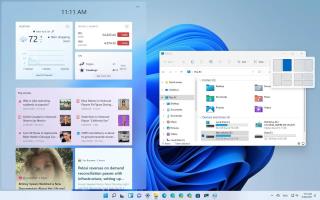
يعد Windows 11 أهم تحديث قامت به Microsoft في العقد الماضي ، مع الكثير من الميزات والتغييرات الجديدة حول الأمان والإنتاجية والتصميم ، وفي هذا الدليل ، سنقوم بتسليط الضوء على أفضلها وشرحها.
يتم طرح الإصدار الأحدث من Windows الآن ببطء على أجهزة الكمبيوتر المحمولة وأجهزة كمبيوتر سطح المكتب المؤهلة الجديدة. في الأسابيع والأشهر التالية ، ستتوسع الشركة لتشمل أجهزة أخرى ، اعتمادًا على العديد من العوامل مثل عمر الأجهزة والأهلية ، ومقاييس الموثوقية ، وما إلى ذلك ، وبعد ذلك ستصبح متاحة بالكامل خلال النصف الثاني من عام 2022.
بعد الترقية إلى Windows 11 (الإصدار 21H2) ، ستلاحظ أن العديد من الأشياء قد تغيرت ، بما في ذلك واجهة سطح المكتب الجديدة التي تتضمن الآن قائمة ابدأ الجديدة وشريط المهام. تم الآن تقسيم مركز العمل إلى ميزتين ، بما في ذلك مركز الإشعارات والإعدادات السريعة. يقدم Windows 11 العديد من التغييرات في التصميم باستخدام مواد Fluent Design جديدة وزوايا مستديرة. أيضًا ، في هذا الإصدار الجديد ، ستجد ميزات جديدة مثل Auto-HDR ، ودعم تطبيقات Linux GUI في WSL ، والأدوات ، وتوصيات التنظيف ، ومحاكي x64 للأجهزة المستندة إلى ARM. علاوة على ذلك ، لتعدد المهام ، ستجد حتى ميزات مثل تخطيطات Snap ومجموعات Snap. وسيتذكر Windows 11 الآن مواقع النوافذ بناءً على اتصال الشاشة وغير ذلك الكثير.
في هذا الدليل ، ستتعرف على أفضل ميزات Windows 11 الجديدة التي يجب أن تكون متحمسًا لها ، من تغييرات التصميم الأكثر إثارة للاهتمام إلى أكبر الميزات الجديدة إلى تلك التحسينات المخفية.
أفضل الميزات على Windows 11
فيما يلي قائمة توضح أفضل الميزات التي يجب عليك التحقق منها بعد تثبيت أحدث إصدار من نظام التشغيل.
1. قائمة ابدأ جديدة
ربما يكون أحد أكبر التغييرات على نظام التشغيل Windows 11 هو قائمة ابدأ المعاد تصميمها والتي تتخلص من Live Tiles لصالح الرموز التقليدية وتقدم تصميمًا جديدًا بسيطًا. القائمة مستوحاة من القائمة التي كانت Microsoft تعمل عليها لنظام التشغيل Windows 10x. يطفو فوق شريط المهام ، ويتبع تصميم نظام التشغيل الجديد بزوايا دائرية ومواد شبه شفافة.
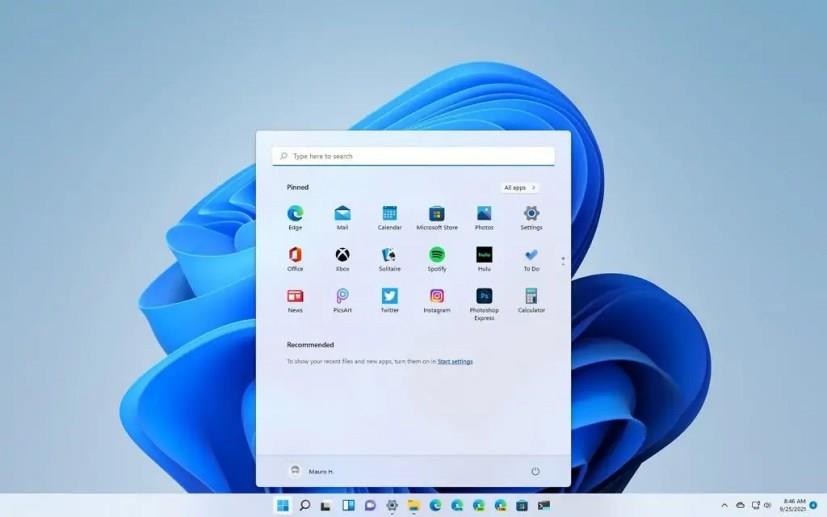
قائمة ابدأ في Windows 11
القائمة الآن في المقدمة والوسط بدلاً من محاذاة جهة اليسار ، وهي تعمل تمامًا مثل المشغل البسيط. لديك قسم لتثبيت تطبيقاتك المفضلة ، وهناك قسم يعرض المستندات والتثبيتات الحديثة الخاصة بك. بالإضافة إلى ذلك ، تتضمن القائمة الآن مربع بحث لتسهيل العثور على الملفات والتطبيقات الخاصة بك.
على الرغم من أن قائمة ابدأ تتم توسيطها الآن بشكل افتراضي ، إلا أنه يمكنك دائمًا تغيير المحاذاة إلى الجانب الأيسر التقليدي.
2. شريط مهام Windows 11
قد يبدو الأمر مشابهًا ، لكن Windows 11 يقدم أيضًا شريط مهام جديدًا ، والذي يتم محاذاته أيضًا مع وسط الشاشة. يشتمل الشريط الجديد على زر Start وأزرار جديدة للوصول إلى العديد من الميزات الجديدة والمعاد تصميمها ، بما في ذلك البحث وعرض المهام والأدوات والدردشة.

تتم محاذاة شريط المهام إلى الوسط واليسار
هناك رسوم متحركة جديدة للعديد من الإجراءات وتعديلات تصميم أخرى مثل المؤشر الجديد على شكل حبوب منع الحمل الذي يغير حجم التطبيقات قيد التشغيل للإشارة إلى مكان تصغيرها أو تكبيرها.
أيضًا ، يأتي الآن مع "مجموعات Snap" ، وهي ميزة تسمح لك بالمرور فوق تطبيق ينتمي إلى مجموعة من النوافذ التي تم التقاطها في الشاشة للتبديل إلى المجموعة التي تم التقاطها دون الحاجة إلى إعادة التقاط أي شيء بسرعة.
تتضمن علبة النظام في الزاوية اليمنى السفلية الآن رموزًا متعلقة بالمجموعات في زر واحد لفتح "مركز الإشعارات" الجديد و "الإعدادات السريعة".
على الرغم من وجود شريط مهام جديد ، سيشعر العديد من المستخدمين أن هذا التصميم يأخذ خطوة إلى الوراء لأنه أقل فاعلية من الإصدار السابق. على سبيل المثال ، لا يمكنك تحريك الشريط إلى الجانب العلوي أو الأيسر أو الأيمن من الشاشة. اختفت خيارات تغيير أحجام الرموز وإظهار التسميات. لم يعد بإمكانك إسقاط التطبيقات أو الملفات ، ولا يمكنك حتى إخفاء العناصر الموجودة في علبة النظام.
3. مركز الإعلام والإعدادات السريعة
يقوم Windows 11 الآن بتقسيم Action Center إلى تجربتين ، بما في ذلك "مركز الإشعارات" و "الإعدادات السريعة".
مركز الإشعارات هو الواجهة الجديدة لعرض الإخطارات والتقويم. يمكنك الوصول إلى طرق العرض هذه بالنقر فوق مجموعة الرموز مع الوقت والتاريخ أو باستخدام اختصار لوحة المفاتيح Windows + N.
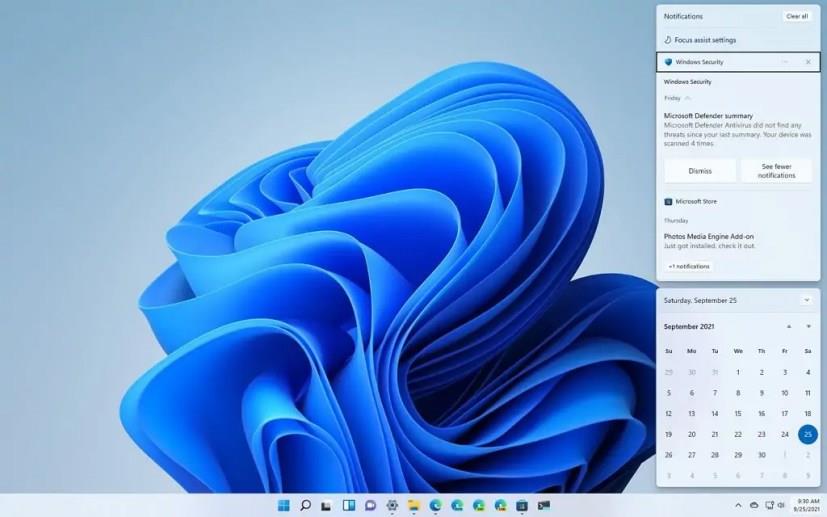
مركز إعلام
تتضمن الإعدادات السريعة عناصر تحكم لإدارة العديد من الميزات ، مثل Wi-Fi و Bluetooth ووضع الطائرة وموفر البطارية ومساعد التركيز والإضاءة الليلية ومستوى الصوت والسطوع دون فتح تطبيق الإعدادات.
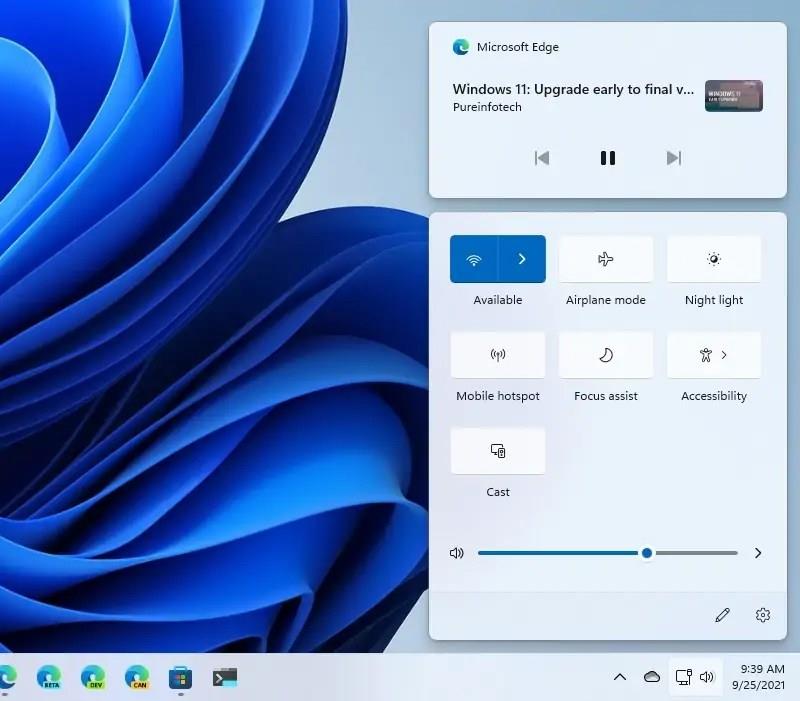
ضوابط وسائط الإعدادات السريعة
يمكنك فتح الواجهة بالنقر فوق الشبكة والحجم ومجموعة الطاقة من الرموز أو باستخدام مفتاح Windows + اختصار لوحة المفاتيح.
في نظام التشغيل Windows 11 ، أعلى القائمة المنبثقة للإعدادات السريعة ، ستجد أيضًا عناصر تحكم في الوسائط عند تشغيل مقاطع الفيديو في Google Chrome أو Microsoft Edge أو تطبيقات الوسائط المدعومة.
4. Windows 11 الحاجيات
ميزة أخرى جديدة في Windows 11 هي Widgets ، وهي لوحة معلومات جديدة تنزلق من الجانب الأيسر من الشاشة لتوفير أنواع مختلفة من المعلومات ، مثل الطقس والأخبار والتتبع والرياضة والترفيه والمزيد.
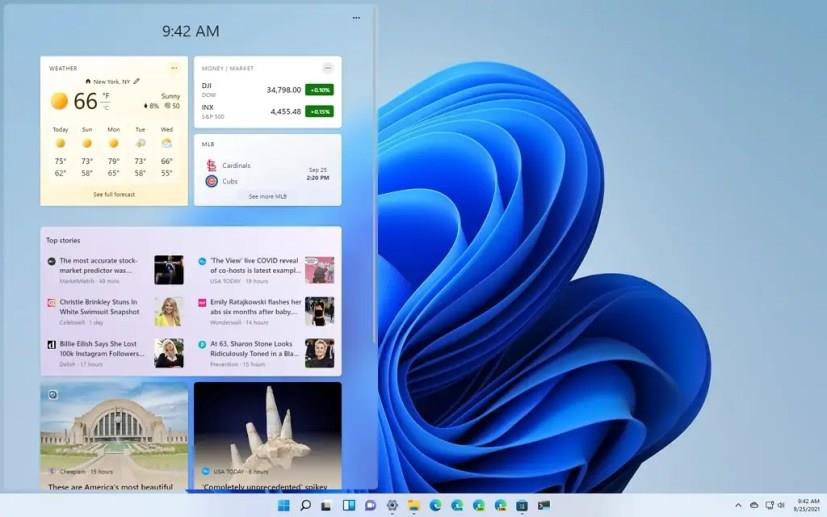
أدوات Windows 11
يمكنك فتح الأدوات باستخدام الزر المخصص في شريط المهام أو باستخدام مفتاح Windows + اختصار لوحة المفاتيح W. على الأجهزة التي تعمل باللمس ، يمكنك التمرير من الحافة اليسرى لفتح التجربة.
5. التخطيطات المفاجئة والمجموعات المفاجئة
يحصل Snap Assistant على ميزتين رائعتين جديدتين ، بما في ذلك "تخطيطات Snap" و "مجموعات Snap" ، لتسهيل التنظيم والعمل مع نوافذ متعددة على الشاشة.
تتوفر "تخطيطات Snap" من زر التكبير في File Explorer والتطبيقات الأخرى التي تمنحك مساعدة مرئية لالتقاط النوافذ على الشاشة باستخدام شبكات مختلفة.
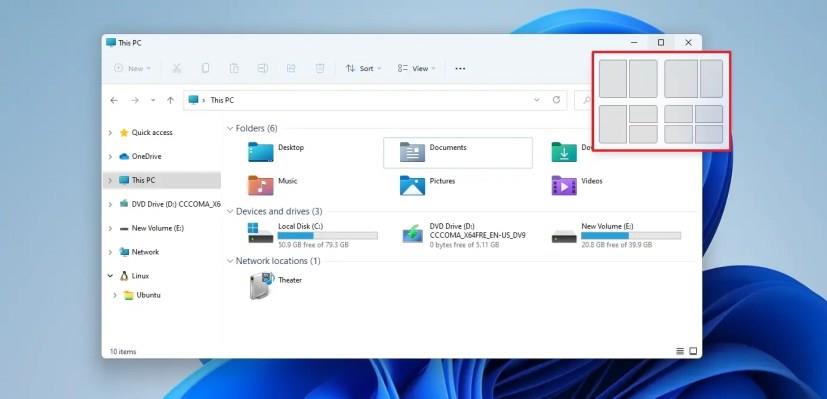
تخطيطات Windows 11 Snap
على الشاشات الأصغر ، سترى مجموعة من أربعة تخطيطات مبكرة أو ستة تخطيطات على شاشات أكبر. يمكنك أيضًا فتح التخطيطات المفاجئة المنبثقة باستخدام اختصار لوحة مفاتيح Windows + Z.
"مجموعات Snap" هي طريقة للعودة بسرعة إلى مجموعة النوافذ التي تم التقاطها عند التبديل إلى تطبيق مختلف. على سبيل المثال ، يمكنك تجميع تطبيقين على الأقل معًا. ثم إذا قمت بالتبديل فجأة إلى تطبيق آخر ، فيمكنك التمرير فوق أحد هذه التطبيقات المفتوحة في شريط المهام للعثور على المجموعة المفاجئة والنقر للعودة مرة أخرى.
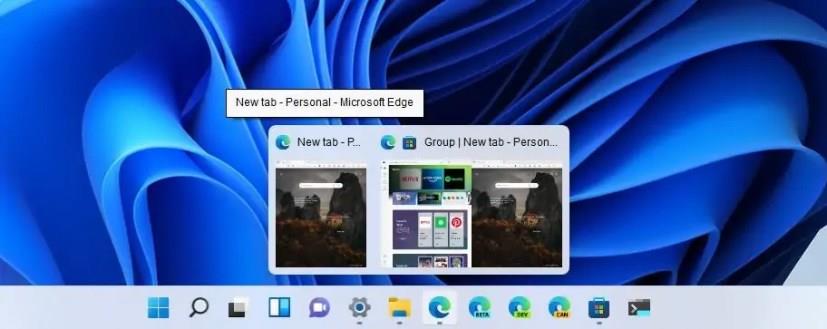
مجموعات التقط
6. مستكشف الملفات الحديث
على الرغم من أن File Explorer كان جزءًا من Windows لفترة طويلة ، إلا أن التطبيق يحصل أخيرًا على تحسين للواجهة تمس الحاجة إليه. ما زلت لا تحصل على علامات تبويب ، ولكن هناك العديد من التغييرات التي تجعل التطبيق جديدًا مع الحفاظ على الشكل والمظهر المألوفين.
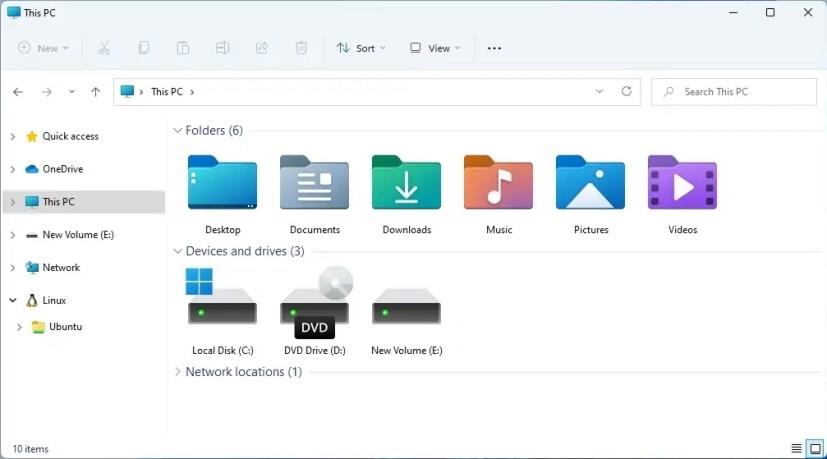
أيقونات مستكشف الملفات الجديدة
تم إجراء التصميم باستخدام مكتبة Windows UI Library (WinUI) التي تتضمن عناصر مرئية جديدة ورسومًا متحركة وعناصر تحكم تتطابق مع نمط Windows 11.
يزيل File Explorer قائمة نمط الشريط ويقدم رأسًا جديدًا مبسطًا يدمج شريط العنوان والقائمة في واجهة موحدة تتضمن شريط الأوامر الجديد.
أيضًا ، هناك قائمة سياق جديدة بمواد شبه شفافة وزوايا مستديرة. تتضمن قائمة "النقر بزر الماوس الأيمن" صفًا به أوامر شائعة مثل القص والنسخ وإعادة التسمية والمشاركة والحذف ، وستجد أدناه الخيارات التي يمكنك استخدامها مع هذا الملف المحدد.
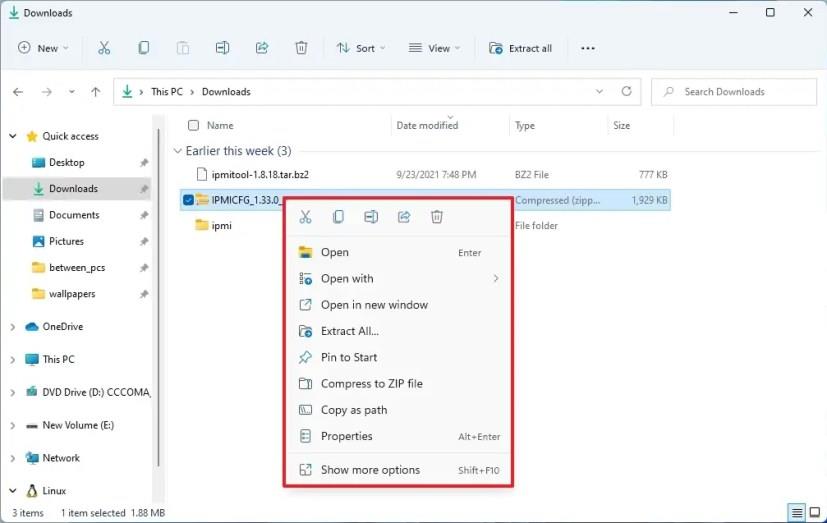
قائمة سياق مستكشف الملفات
إلى جانب الواجهة الجديدة ، يأتي File Explorer الآن مع رموز افتراضية جديدة مع أنماط واتجاهات وألوان جديدة ، بما في ذلك ثلاثة تصميمات جديدة لرمز المجلد الافتراضي. يظهر أحدهما عندما يكون المجلد فارغًا ، والآخر مختلف قليلاً يشير إلى أن المجلد يحتوي على ملفات ، وستجد أيضًا إصدارًا محدثًا من رمز المجلد المضغوط.
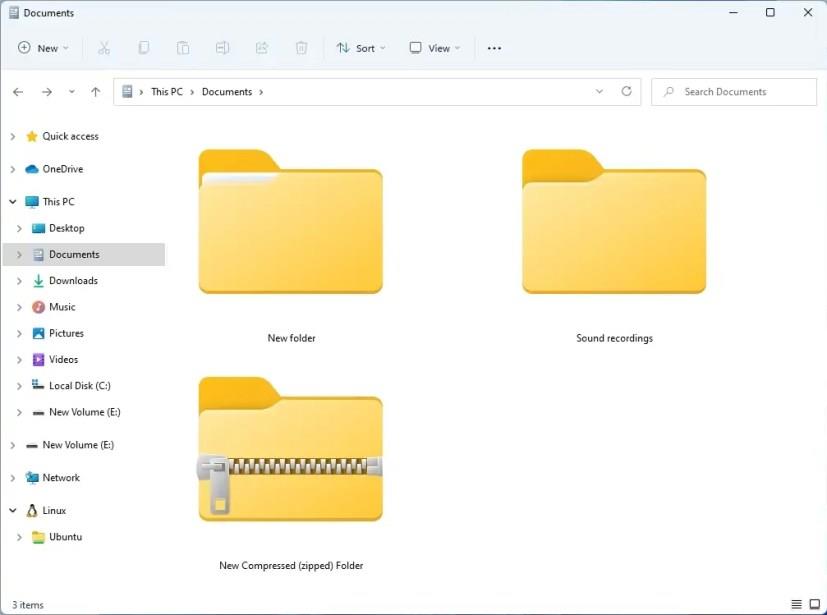
رموز مجلد جديد
علاوة على ذلك ، هناك تجربة مشاركة محدثة ، وشريط تمرير ، والآن يتكامل مدير الملفات مع نظام Windows الفرعي لنظام Linux للسماح لك بالوصول السريع إلى ملفات توزيعات Linux الخاصة بك.
7. إعدادات التطبيق الجديد
يأتي Windows 11 أيضًا مع تطبيق إعدادات جديد. يحتوي التطبيق الجديد على واجهة مُعاد تصميمها بالكامل ، ويعيد تجميع الإعدادات الجديدة ويدمجها ، وينفذ المزيد من الميزات من لوحة التحكم ، ويزيل الصفحة الرئيسية ، وغير ذلك الكثير.
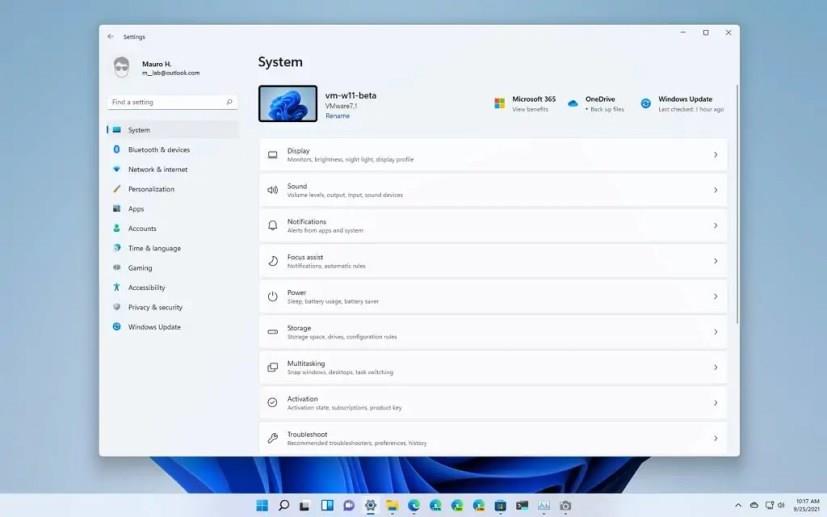
تطبيق إعدادات Windows 11
على غرار أجزاء أخرى من Windows ، يتميز تطبيق الإعدادات الجديد بتصميم حديث بزوايا دائرية وواجهة شبه شفافة وأيقونات حديثة وملونة.
تشبه بنية التنقل الإصدار السابق ، ولكن هناك المزيد من الخيارات ، ويتم تجميع الإعدادات باستخدام منطق مختلف.
لم يعد التطبيق يتضمن صفحة رئيسية. بدلاً من ذلك ، عند فتحه ، سيتم نقلك إلى قسم النظام. وأثناء التنقل في كل قسم ، سيتم سرد صفحات الإعدادات على الجانب الأيمن بدلاً من اليسار.
أثناء التنقل لأسفل خلال الصفحات ، في الجزء العلوي ، ستجد نظام فتات الخبز الجديد للإشارة إلى موقعك الحالي في التطبيق. يمكنك النقر فوق كل مسار تنقل للانتقال إلى الصفحة السابقة.
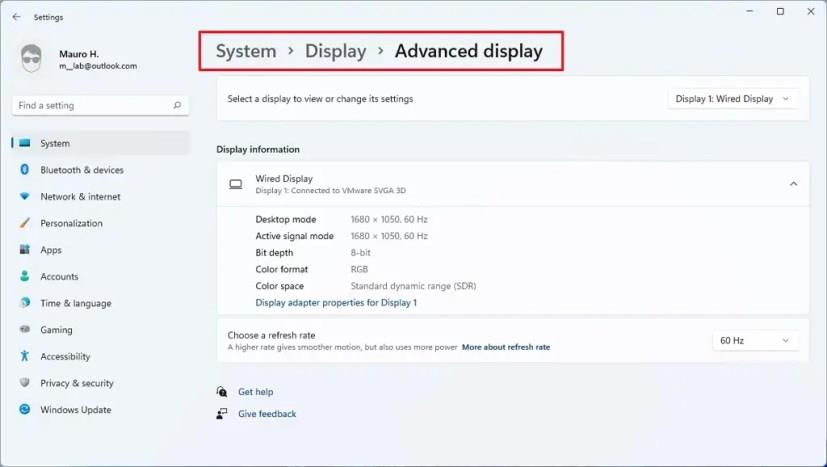
فتات تنقل الإعدادات
أيضًا ، يمكن لكل قسم إظهار عناصر تحكم البطل للإعدادات المستخدمة بشكل متكرر أو ميزة معينة.
علاوة على ذلك ، يمكن لتطبيق الإعدادات الجديد الآن التوصية بتعديلات الإعدادات بناءً على حالتها الحالية.
8. Auto-HDR للألعاب والتخزين المباشر
بالإضافة إلى الإنتاجية ، يقدم Windows 11 أيضًا بعض التحسينات الرئيسية للألعاب ، بما في ذلك دعم Auto-HDR للألعاب ، و DirectStorage ، ودعم DirectX 12 Ultimate.
بالنسبة للاعبين ، يقدم Windows 11 أيضًا ميزة جديدة تُعرف باسم Auto HDR للألعاب. تم تصميمه لتحسين تجربة الألعاب من خلال التحويل التلقائي للعناوين المتوافقة من النطاق الديناميكي القياسي (SDR) إلى النطاق الديناميكي العالي (HDR) ، والذي يفتح ألوانًا أكثر إشراقًا وأكثر جرأة على شاشات متوافقة للحصول على تجربة أكثر واقعية وواقعية.
بمجرد تمكين الميزة ، ستحصل على تجربة ألعاب أكثر واقعية وواقعية مع نطاق متزايد من الألوان والسطوع في أكثر من 1000 لعبة DirectX 11 و DirectX 12 على الكمبيوتر.
على الرغم من أن هذه واحدة من أكبر الميزات في Windows 11 ، إلا أنها مدعومة فقط على أجهزة معينة ، مما يعني أنك ستحتاج إلى شاشة تدعم HDR.
DirectStorage هي تقنية جديدة تسمح بتحميل أصول الألعاب بشكل أسرع على بطاقة الرسومات دون التنصت على المعالج. بمعنى آخر ، هذا يعني أوقات تحميل أسرع وعوالم ألعاب أكثر تفصيلاً. (ستتطلب هذه الميزة أحدث محركات أقراص NVMe والتحسين من قِبل مطوري اللعبة.)
أيضًا ، يدعم Windows 11 الآن DirectX 12 Ultimate. DirectX 12 هو المعيار التكنولوجي لإنشاء وإدارة الألعاب والصور والوسائط المتعددة (مثل التأثيرات المرئية والمؤثرات الصوتية) التي تعمل على الأجهزة المستندة إلى Windows.
9. تنظيف التوصيات
يحتوي مستشعر التخزين على ميزة جديدة تُعرف باسم توصيات التنظيف ، وهي ميزة مصممة لأتمتة عملية تحديد المحتويات التي يمكن أن تساعد في تحرير مساحة القرص الصلب على الكمبيوتر.
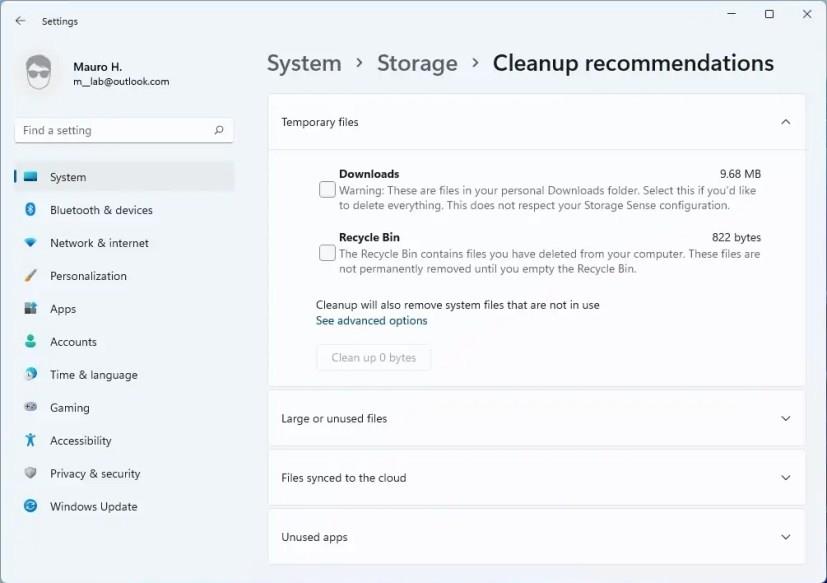
واجهة توصيات التنظيف
الميزة جزء من إعدادات التخزين. يكتشف ويعرض تلقائيًا مقدار البيانات التي يمكن لـ Windows 11 استردادها عن طريق حذف ملفات كبيرة أو غير مستخدمة ، وإلغاء تثبيت التطبيقات التي لا تستخدمها ، ومسح نسخ الملفات التي تم تحميلها بالفعل إلى OneDrive.
لا يمكن لـ Windows حذف الملفات والتطبيقات نيابة عنك ، ولكن إذا نفدت مساحة الجهاز ، تتيح لك صفحة الإعدادات تحديد الملفات غير المستخدمة وحذفها وإزالة التطبيقات لتوفير مساحة أكبر لمحتوى آخر.
10. الأقراص والمجلدات
يقدم Windows 10 أداة جديدة لإدارة الأقراص مضمنة في تطبيق الإعدادات تُعرف باسم Disk & volumes. على الرغم من أن نظام التشغيل قد تضمن أداة لإدارة محركات الأقراص لفترة طويلة ، إلا أنها لا تزال جزءًا من لوحة التحكم. تم بناء التجربة الجديدة من الألف إلى الياء مع وضع التحسينات الحديثة وإمكانية الوصول في الاعتبار. كما أنه يتميز بتكامل أفضل مع ميزات مثل مساحات التخزين وصفحة تقسيم التخزين.
إعدادات الأقراص ووحدات التخزين الخاصة بنظام Windows 11
تتيح لك الأداة الجديدة عرض جميع محركات الأقراص المتصلة بالجهاز ، ويمكنك إنشاء الأحرف وتغيير حجمها وتنسيقها وتغييرها للأقسام.
بالإضافة إلى ذلك ، تحتوي التجربة أيضًا على ميزة مخفية ، وهي ميزة مراقبة الصحة لمراقبة صحة محركات الأقراص ذات الحالة الصلبة غير المتطايرة (NVMe).
إذا كانت هناك مشكلة في التخزين ، فستتلقى إشعارًا للوصول إلى محرك الأقراص لنسخ البيانات احتياطيًا قبل فوات الأوان. سيفتح الإشعار صفحة محرك الأقراص ، حيث يمكنك العثور على مزيد من المعلومات ، بما في ذلك العمر المتبقي على محرك الأقراص ودرجة الحرارة والمساحة المتوفرة.
11. مساحات التخزين
على الرغم من أن مساحات التخزين ليست ميزة جديدة ، فإن القدرة على إدارة التجربة من خلال تطبيق الإعدادات جديدة على Windows 11.
مساحات تخزين Windows 11
باستخدام الواجهة الجديدة ، يمكنك إنشاء مجموعات ومساحات التخزين وإدارتها وإضافة محركات الأقراص وإزالتها وتحسين التجمعات داخل تطبيق الإعدادات دون فتح لوحة التحكم أو PowerShell.
12. إعدادات الكاميرا
تغيير آخر في Windows 11 21H2 هو القدرة على إدارة إعدادات كاميرات الويب وكاميرات الشبكة .
إعدادات كاميرات Windows 11
يمكنك إدارة ميزات مثل السطوع والتباين وإعدادات التدوير وحتى تمكين أو تعطيل Video HDR و Eye Contact في إعدادات الكاميرا باستخدام الإعدادات الجديدة. تتوفر ميزات Video HDR و Eye Contact فقط في الأجهزة المدعومة.
13. ضغط SMB
في Windows 11 ، يعد "ضغط SMB" ميزة جديدة مصممة لطلب ضغط الملفات أثناء النقل عبر الشبكة. تكمن الفكرة في جعل عمليات نقل الملفات أسرع وتقليل النطاق الترددي للملفات الكبيرة دون ضغط الملفات في المصدر ثم فك ضغط المحتويات في الوجهة.
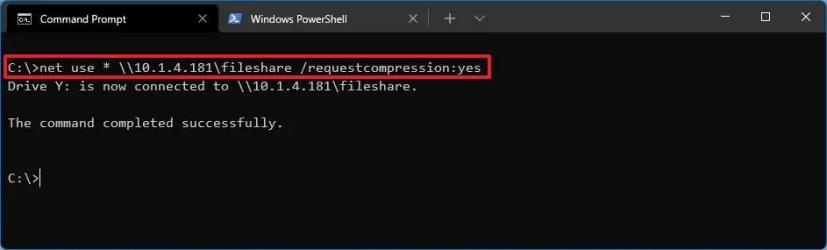
ضغط SMB
تعود فائدة هذا النوع من الضغط على الشبكات ذات النطاق الترددي الأقل ، على سبيل المثال ، على أجهزة الكمبيوتر أو الخوادم المزودة بمحولات Ethernet أو Wi-Fi بسرعة 1 جيجابت في الثانية. ومع ذلك ، قد لا ترى فائدة إذا كان لديك خادمان مزودان بمحولات شبكة بسرعة 100 جيجابت في الثانية مع محركات أقراص الحالة الصلبة (SSD). في الممارسة العملية ، قد يستغرق الأمر وقتًا أطول.
14. دعم تطبيقات WSL Linux GUI
واحدة من أكبر ميزات هذا الإصدار هي القدرة على تثبيت وتشغيل تطبيقات Linux GUI (واجهة المستخدم الرسومية) كما لو كانت مثبتة أصلاً على Windows 11.
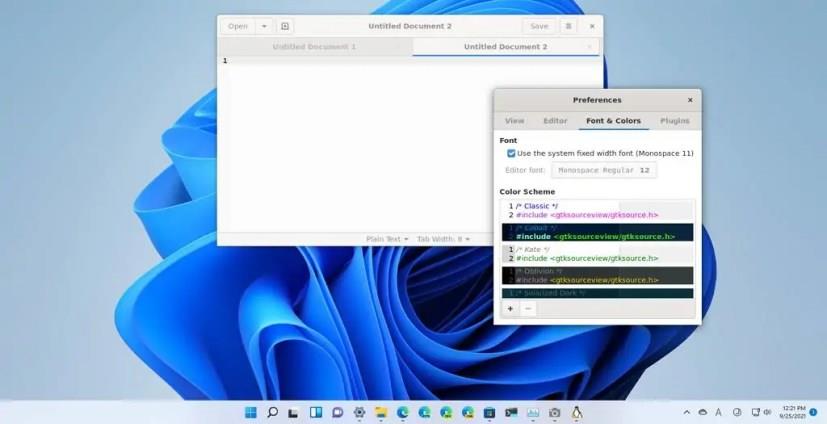
تطبيقات Linux GUI على نظام التشغيل Windows 11
تتضمن تطبيقات Linux GUI دعمًا لمكبرات الصوت والميكروفونات ، مما يعني أنه إذا قمت بتثبيت تطبيق وسائط ، فسوف تمر الأجهزة الطرفية وتظهر في التطبيق. يتم دعم الرسومات ثلاثية الأبعاد المسرَّعة بواسطة GPU أيضًا لتشغيل أي تطبيق يحتاج إلى تقديم عرض ثلاثي الأبعاد معقد يستفيد من OpenGL.
عند استخدام ميزة Windows 11 الجديدة هذه ، لا يتعين عليك تشغيل خادم X يدويًا لأن WSL يبدأ تلقائيًا توزيعة نظام مصاحب جديد ، والذي يأتي مع Wayland ، وخادم X ، وخادم صوت نبض ، وجميع المكونات المطلوبة. بعد إغلاق التطبيق وجلسة WSL ، سينتهي توزيع النظام تلقائيًا.
أيضًا ، سيتم تسجيل التطبيقات في قائمة ابدأ تلقائيًا ، مما يعني أنك لست مضطرًا لفتح وحدة التحكم لتشغيل أمر لتشغيل التطبيق.
15. تحسين النظام
إذا قمت بالترقية إلى Windows 11 ، فستلاحظ أن الكمبيوتر المحمول أو كمبيوتر سطح المكتب الخاص بك سيعمل بشكل أسرع. وذلك لأن الإصدار الجديد يقدم العديد من التحسينات التي تتم تحت غطاء المحرك لاستخدام الموارد بشكل أفضل لجعل النظام أكثر استجابة وسرعة.
أحد هذه التحسينات هو العمل المنجز في إدارة الموارد الذي يعطي الأولوية للتطبيقات التي تعمل في مركز (المقدمة) من خلال منحهم المزيد من المعالج والذاكرة وموارد النظام الأخرى. على سبيل المثال ، في ظل الحمل الثقيل (حتى بنسبة 90 أو 95 في المائة) ، سيعيد Windows 11 توزيع موارد الحوسبة لبدء التشغيل دون أي تأخير عند تشغيل أحد التطبيقات.
تنطبق هذه التقنية أيضًا على Windows shell نفسه والمتصفح وعلامات التبويب المفتوحة ولكن باستخدام ميزة "Sleeping Tabs" التي تقلل الذاكرة بنسبة 32 بالمائة و 37 بالمائة من استخدام المعالج.
تساعد هذه التحسينات على إطالة عمر البطارية وأداء أفضل.
بالإضافة إلى ذلك ، تعمل Microsoft على جعل ميزة استئناف السكون أسرع بنسبة 25 بالمائة تقريبًا عن طريق تقليل الجوع عبر سلاسل المعالجة الرئيسية للحفاظ على الطاقة للخيوط ، كما أن Windows Hello أسرع بنسبة تصل إلى 30 بالمائة.
يقلل Windows 11 من المساحة الإجمالية. تم ذلك من خلال توسيع استخدام تقنيات الضغط وضبط التطبيقات المضمنة غير الهامة على حالة "كعب روتين" والتي تقلل أيضًا من المساحة على محرك الأقراص الثابتة ونشاط التنزيل في الخلفية وحركة مرور التنزيل.
علاوة على ذلك ، بدءًا من هذا الإصدار ، سيتم تنزيل التحديثات وتثبيتها بشكل أسرع بسبب محرك التحديث ، الذي يقوم فقط بسحب التغييرات الضرورية ، مما يجعل التحديثات أصغر بنسبة تصل إلى 40 بالمائة.
16. شاشات متعددة
ستجد أيضًا أن Windows 11 21H2 يقوم بعمل أفضل في التعامل مع النوافذ على إعداد عرض متعدد. في هذا الإصدار الجديد ، يمكنك توصيل شاشة خارجية لتوسيع لوحة العمل الخاصة بك ، وعند فصل الشاشة ، سيتم تصغير التطبيق تلقائيًا. ثم عند إعادة توصيل الشاشة ، سيقوم النظام باستعادة التطبيقات تلقائيًا إلى موقعها الأصلي.
17. لوحة مفاتيح تعمل باللمس
يقوم Windows 11 أيضًا بإدخال تحسينات على الأجهزة التي تعمل باللمس ، ومن أبرزها لوحة المفاتيح الجديدة التي تعمل باللمس.
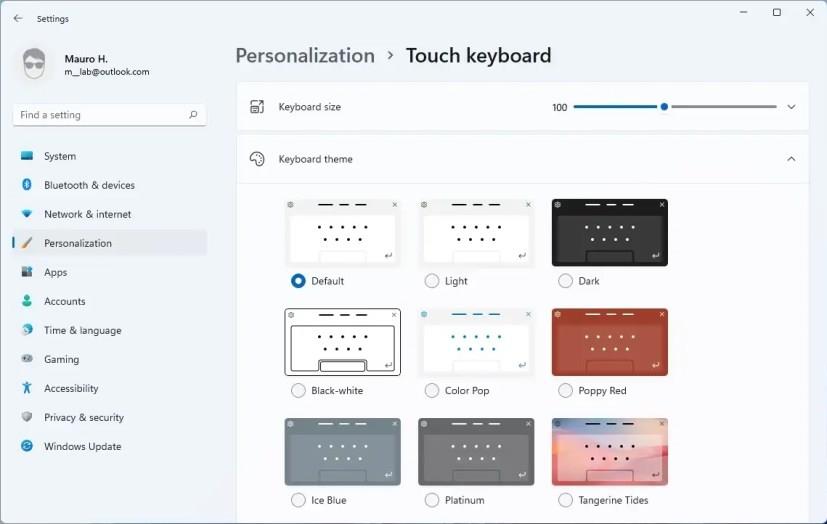
إعدادات لوحة المفاتيح التي تعمل باللمس
تتضمن لوحة المفاتيح الجديدة التي تعمل باللمس الكثير من التحسينات للإصدار السابق ، بما في ذلك تصميم محسّن بزوايا دائرية ومادة أكريليك ، ويمكنك الآن تغيير حجم النص أو لوحة المفاتيح نفسها.
أيضًا ، تتضمن لوحة المفاتيح التي تعمل باللمس الآن دعمًا للتخصيص. يمكنك الاختيار من بين اثني عشر سمة مختلفة ، أو يمكنك إنشاء سمة مخصصة.
18. تجربة خارج الصندوق (OOBE)
تعمل Microsoft أيضًا على تحسين التجربة الجاهزة ، وهو المعالج الذي يسمح لك بإكمال الإعداد الأولي لنظام التشغيل بحساب جديد وإعدادات الخصوصية والتفضيلات المخصصة عند إعداد جهاز جديد أو بعد التثبيت النظيف .
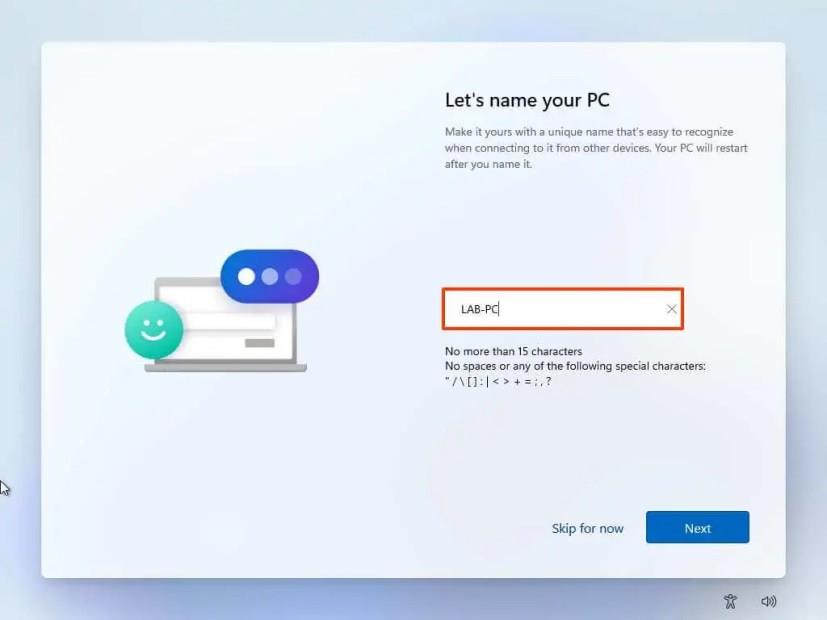
نظام التشغيل Windows 11 OOBE
تبتعد التجربة الجديدة عن اللون الأزرق الباهت والألوان الداكنة لصالح الألوان البيضاء والرمادية مع واجهة أكثر سهولة وودية لتتناسب مع لغة التصميم الحديثة الجديدة لنظام التشغيل Windows 11 21H2.
ستجد أيضًا رسومًا متحركة جديدة أثناء تنقلك عبر كل صفحة ، وهناك خيار جديد لتعيين اسم الكمبيوتر عند إكمال الإعداد في هذا الإصدار الجديد.
19. محاكي Windows 11 x64
إذا كان لديك جهاز قائم على ARM ، مثل Surface Pro X ، بعد تثبيت Windows 11 ، فستتمكن من تثبيت وتشغيل المزيد من التطبيقات بفضل محاكي x64 الجديد الذي يسمح لك بتثبيت أي تطبيقات تقليدية وحديثة مصممة من أجل معالجات Intel و AMD.
هذه بعض من أفضل الميزات والتحسينات التي تأتي مع Windows 11. هل تعرف أشياء أخرى مخفية في هذا التحديث لم يتم ذكرها؟ اسمحوا لنا أن نعرف في التعليقات.
نوضح لك كيفية تغيير لون التمييز للنصوص وحقول النص في أدوبي ريدر من خلال هذا الدليل خطوة بخطوة.
هل تتساءل عن كيفية نقل الملفات من ويندوز إلى أجهزة آيفون أو آيباد؟ تساعدك هذه الدليل خطوة بخطوة على إنجاز ذلك بسهولة.
تتساءل عما إذا كان يمكنك استخدام الشاحن من جهاز آخر مع هاتفك أو جهازك اللوحي؟ يحتوي هذا المنشور المعلوماتي على بعض الإجابات لك.
شاهد كيف يمكنك التعرف على لون معين باستخدام أداة مدمجة في فايرفوكس دون استخدام برامج طرف ثالث.
كيفية تفعيل ميزة المسح الضوئي على كانون بيكسما MG5220 عندما تكون خراطيش الحبر فارغة.
تبحث عن خطوات لمسح بيانات التصفح، التاريخ، الذاكرة المؤقتة، الكوكيز على جهاز أمازون فاير؟ هذه الدليل يشرح جميع الأساليب المثبتة بلغة بسيطة.
في هذا المنشور نتناول كيفية حل مشكلة حيث لا تعمل ميزات الملاحة والـ GPS بشكل صحيح على هاتف آبل آيفون.
هل بحاجة لمسح البيانات من الآيفون بشاشة مكسورة؟ اقرأ هذه المقالة الآن لتتعلم الطرق السهلة والمثبتة!
الأصدقاء المقربون هم الأشخاص الذين ترغب في مشاركة كل شيء معهم. من ناحية أخرى، المعارف هم الأشخاص الذين قد ترغب في مشاركة أقل معهم.
تعلم كيفية تمييز النص بلون في تطبيق Google Slides من خلال هذا البرنامج التعليمي خطوة بخطوة للجوال وسطح المكتب.
اكتشف ما يجب فعله عندما لا يعمل شريط المهام في ويندوز 11، مع قائمة من الحلول المجربة ونصائح استكشاف الأخطاء وإصلاحها للتجربة.
لنقل البيانات من هاتف Google Pixel القديم إلى هاتف iPhone الجديد، قم بتثبيت تطبيق Move to iOS على جهازك الذي يعمل بنظام Android.
هل تقلق من عدم تحديث Slack؟ يمكنك التحقق من اتصالك بالإنترنت ، والبحث يدويًا عن تحديثات Slack ، أو تتبعها لتجنب أي ارتباك.
إذا كان Slack غير قادر على تنزيل الملفات ، فتحقق من اتصالك بالإنترنت أو قم بتغيير موقع التنزيل لإصلاح هذه المشكلة.
تدفع Microsoft الإصدار التجريبي الأول من Windows 11.
كشف باحث أمني عن ثغرة أمنية في نظام التشغيل Windows 11 بسبب انخفاض العائد من Microsoft في برنامج مكافآت الأخطاء.
ستقوم Microsoft بإصدار إصدارات جديدة من Windows كل ثلاث سنوات ، بدلاً من إصدار واحد سنويًا ، مع توفير ميزات كل بضعة أشهر.
يبدأ حدث Windows 11 في الساعة 11 صباحًا بتوقيت شرق الولايات المتحدة / 8 صباحًا بتوقيت المحيط الهادئ في 24 يونيو ، وستكون قادرًا على مشاهدته مباشرة لموقع Microsoft على الويب.
يبيع Microsoft Store الآن حزمتين جديدتين من Xbox One تضم ألعاب PUBG و Minecraft. احصل على الآن.
قد يحصل File Explorer على إعلانات لدفع المستخدمين للحصول على اشتراك Microsoft 365 على Windows 11 ، تظهر الميزة التجريبية في الإصدار 22572.
مع هاتف Galaxy S22، يمكنك بسهولة تمكين أو تعطيل التدوير التلقائي للشاشة لتحسين تجربة الاستخدام.
إذا كنت ترغب في معرفة ما الذي حذفته سابقًا أو الإجابة عن كيفية مشاهدة التغريدات المحذوفة على Twitter، فهذا الدليل مناسب لك. اقرأ المدونة لتجد إجابتك.
هل سئمت من جميع القنوات التي اشتركت فيها؟ تعرف على كيفية إلغاء الاشتراك في جميع قنوات اليوتيوب مرة واحدة بسهولة وفاعلية.
هل تواجه مشاكل في استقبال أو إرسال الرسائل النصية على هاتف Samsung Galaxy؟ إليك 5 طرق فعالة لإعادة ضبط إعدادات الرسائل على Samsung.
إذا بدأ جهاز Android الخاص بك في الشحن الاحتياطي تلقائيًا، اتبع هذه الخطوات الفعالة لتعطيل هذه الميزة وإصلاح المشكلة بسهولة.
تعرف على كيفية تغيير اللغة ونغمة الصوت في تطبيق Bixby Voice بسهولة، واكتشف خطوات بسيطة لتحسين تجربتك مع مساعد Samsung الصوتي الذكي.
تعلم كيفية دفق Zoom Meeting Live على Facebook Live و YouTube بشكل سهل وفعال. خطوات تفصيلية ومتطلبات أساسية لتتمكن من بث اجتماعاتك مباشرة.
هل تواجه مشكلة في إرفاق الملفات في Gmail؟ نوضح لك 8 حلول فعّالة لمساعدتك في حل هذه المشكلة وإرسال ملفاتك بسلاسة.
هل تريد العثور على شخص محدد على Telegram؟ فيما يلي 6 طرق سهلة يمكنك استخدامها للبحث عن الأشخاص على Telegram بسهولة ويسر.
استمتع بمشاهدة مقاطع فيديو YouTube بدون إعلانات مع هذه الطرق الفعالة.
























